Cómo obtener los widgets de Usuarios inactivos en el panel de inicio y qué muestran
Uno de los widgets del panel de control disponibles para ti se llama Idle Users.
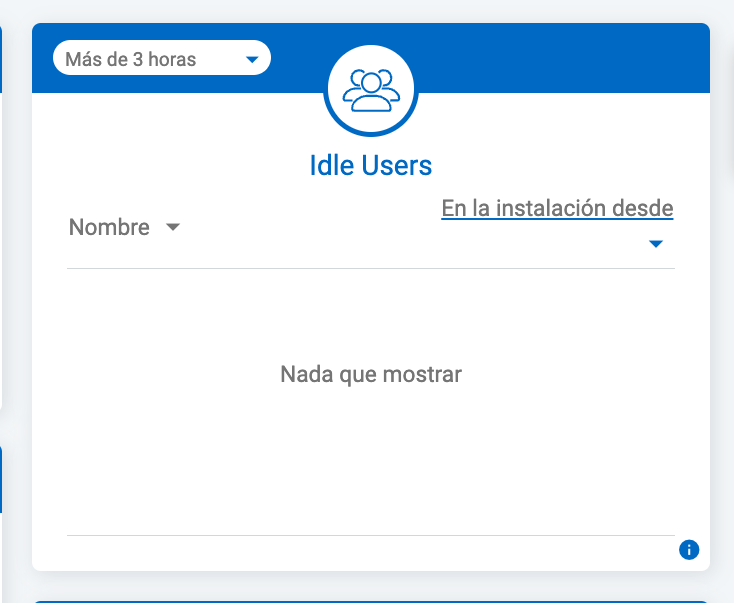
Este widget es beneficioso para gerentes o supervisores de distrito, ya que les permite ver si un inquilino ha estado en el lugar durante un largo período de tiempo. Permanecer mucho tiempo en el lugar puede ser un indicio de actividad maliciosa o de que un inquilino intenta vivir en el lugar.
En el menú desplegable del widget a la izquierda, puedes cambiar el marco de tiempo para mostrar usuarios que han estado en el lugar durante 3+ horas, 12+ horas o 24+ horas. El valor predeterminado es de 3+ horas.
El widget te mostrará el nombre del usuario, así como la fecha y hora en que se mostró al usuario ingresando a las instalaciones.
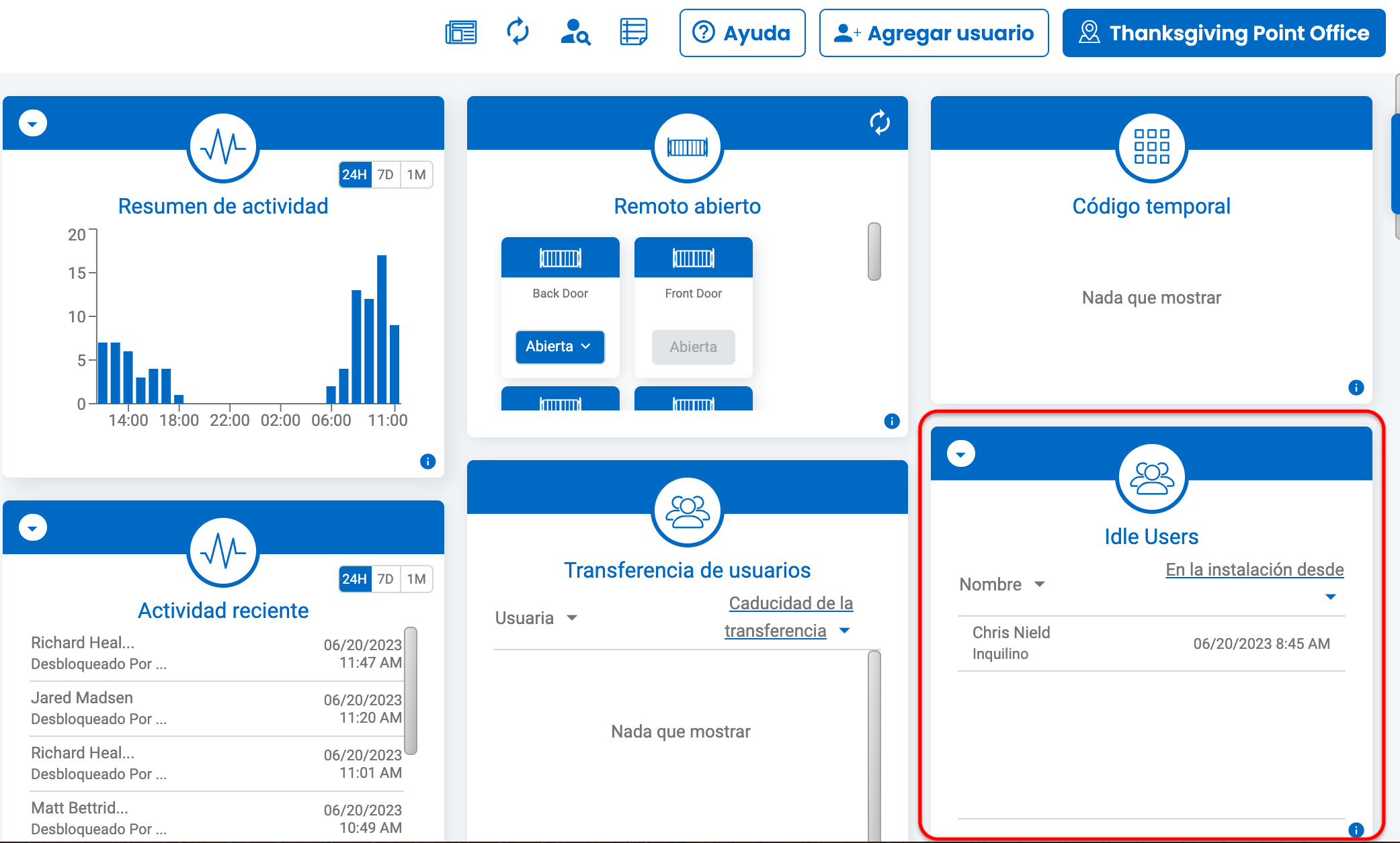
Para obtener este widget en tu panel de control, debes tener configuradas correctamente algunas situaciones.
Para obtener este panel de control, debes:
En primer lugar, asegúrate de que el sitio tenga al menos una puerta configurada como salida.
- Entradas
- Localizar punto de entrada que sea una salida
- Ajustes (ícono de engranaje)
- Información
- Establecer Salida en Sí.
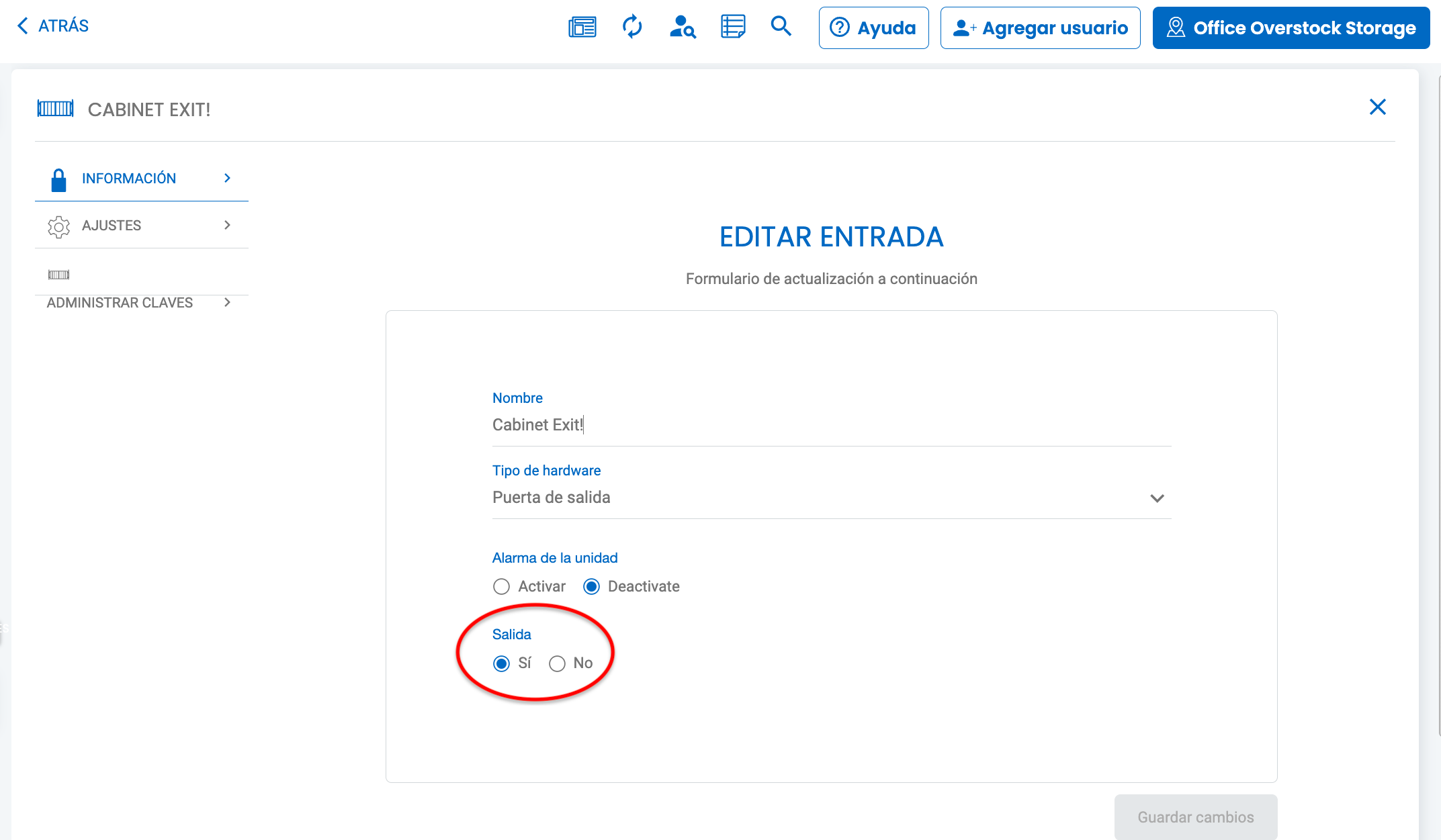
Nota: Si después de editar "Salida" como Sí, aún no ves la configuración de alerta de merodeo en la sección de empleados, intenta cerrar sesión y volver a ingresar al portal.
Activa la configuración de Alerta de merodeo.
- Ajustes
- Instalaciones
- Activar Alerta de merodeo
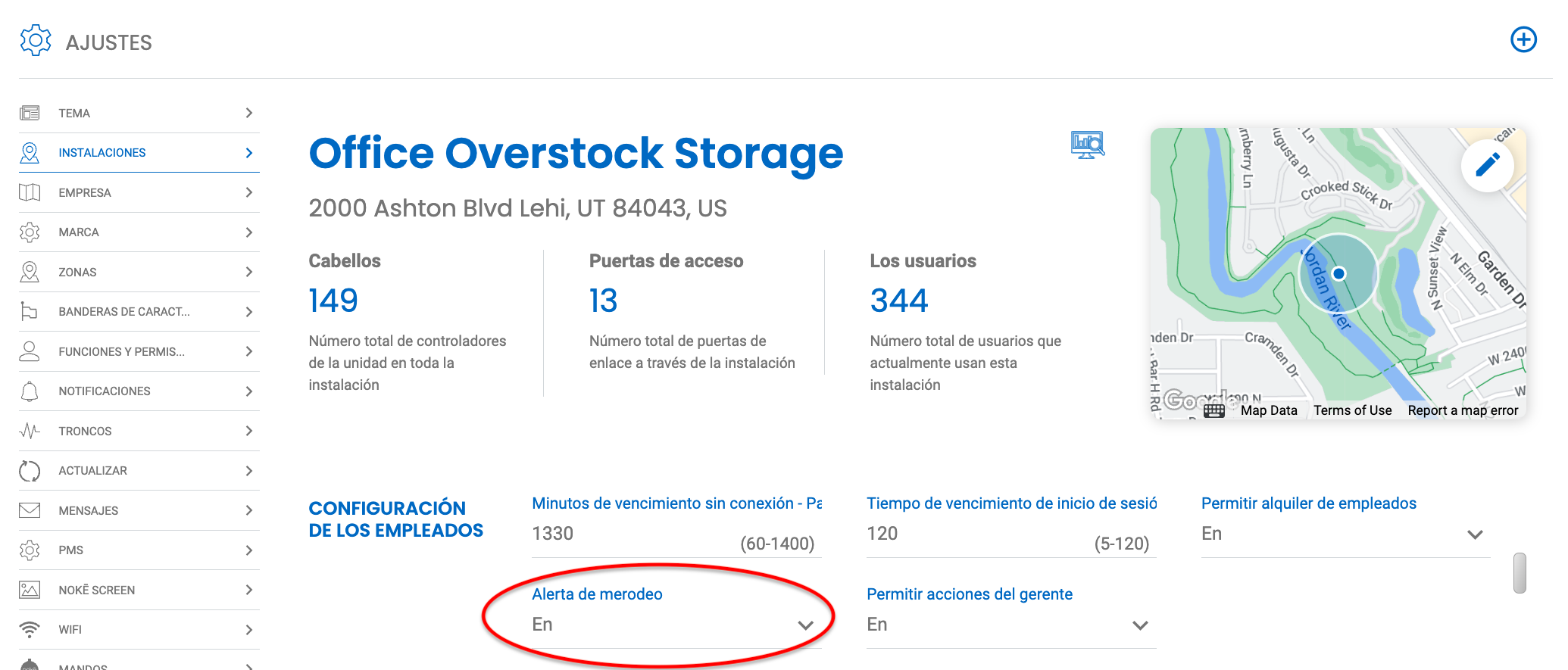
Agrega el widget de Idle Users al panel de control
- Panel de control
- Editar panel de control
- Agrega el nuevo widget de Idle Users arrastrándolo y soltándolo en la ubicación deseada).
Nota: Si agregas este widget a tu panel de control y luego cambias a una instalación a la que tengas acceso y que NO tenga la configuración anteriormente mencionada correctamente, el widget seguirá apareciendo en tu panel de control, pero no funcionará correctamente. Tu widget se mostrará de la siguiente manera: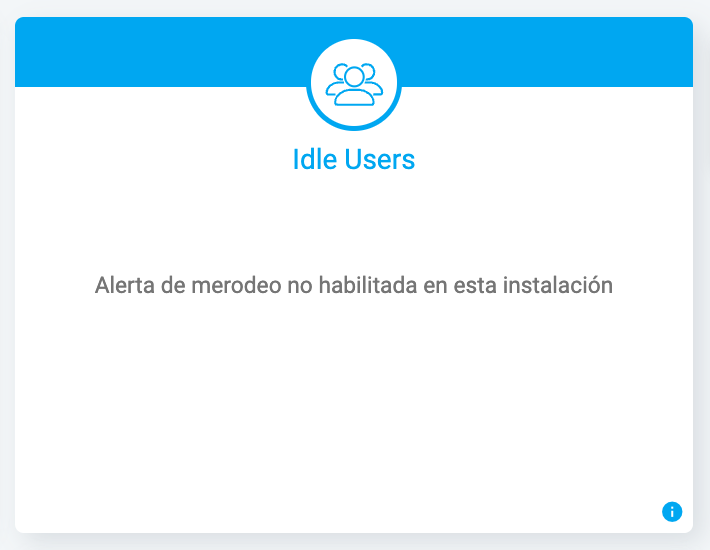
PERMISO(S) NECESARIO(S):
- Manage Facilities activar la configuración de la instalación
- Manage Entry establecer el punto de entrada como salida
- View Users ver la información dentro del widget
Si crees que deberías tener este acceso y no lo tienes, comunícate con un administrador para que añada el permiso a tu tipo de rol.
.png?height=120&name=noke_vertical%20(1).png)